
Alguns usuários estão desaprovando para mail.ru por várias razões, tentando ignorar o software desta empresa. No entanto, às vezes a instalação de serviços e programas deste desenvolvedor pode ser necessário. Durante o artigo de hoje, vamos considerar o procedimento de instalação como este em um computador.
Instalar mail.ru no PC
O mail.ru pode ser instalado em um computador de maneiras diferentes, dependendo do serviço ou programa que você está interessado. Nós vamos contar sobre todas as opções disponíveis. Se você estiver interessado no tema de instalação do Mail.ru para reinstalar, também é aconselhável se familiarizar com as informações de exclusão.Quaisquer tinturas subseqüentes não têm relação direta com a fase de instalação e, portanto, concluímos as instruções.
Centro de jogos
O mail.ru possui seu próprio serviço de jogos com vários projetos grandes e não muito. Muitos dos aplicativos não podem ser baixados do navegador, exigindo a instalação de um centro especial do programa. Tem um peso relativamente baixo, fornece vários métodos de autorização em uma conta e um número suficientemente grande de funções.
- Abra a página de download da página de download da Centre do Mail.ru Game Center. Aqui você precisa usar o botão "Download".
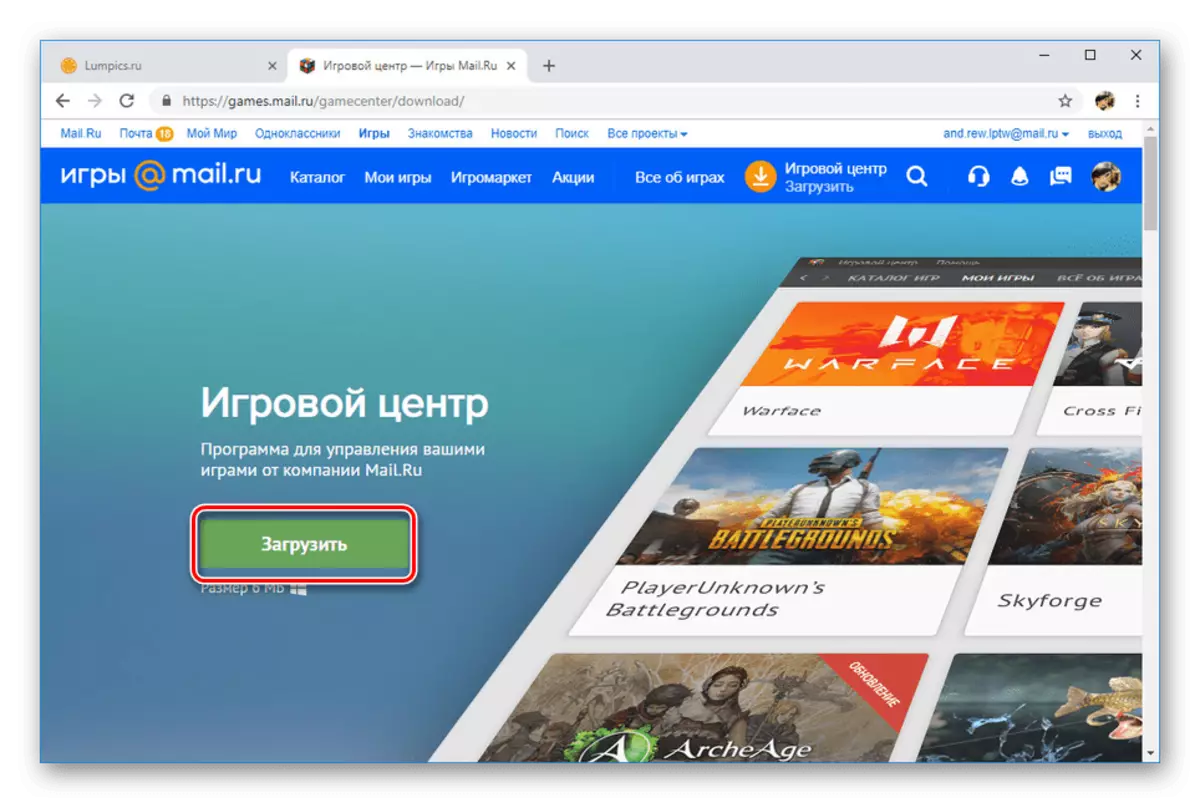
Especifique o local para salvar o arquivo no computador.
- Abra a pasta selecionada e duas vezes o botão esquerdo do mouse no arquivo EXE.
- Na janela de instalação, coloque uma marca ao lado do Contrato de Licença e, se necessário, altere o local da pasta para instalar jogos. Um carrapato do "traço após o final do download" é melhor remover se você tiver uma conexão de internet limitada ou não suficiente.

Depois de pressionar o botão "Continuar", a instalação do lançador começará. Este estágio levará algum tempo, já que o Centro de Jogos, ao contrário do agente, tem um peso mais impressionante.
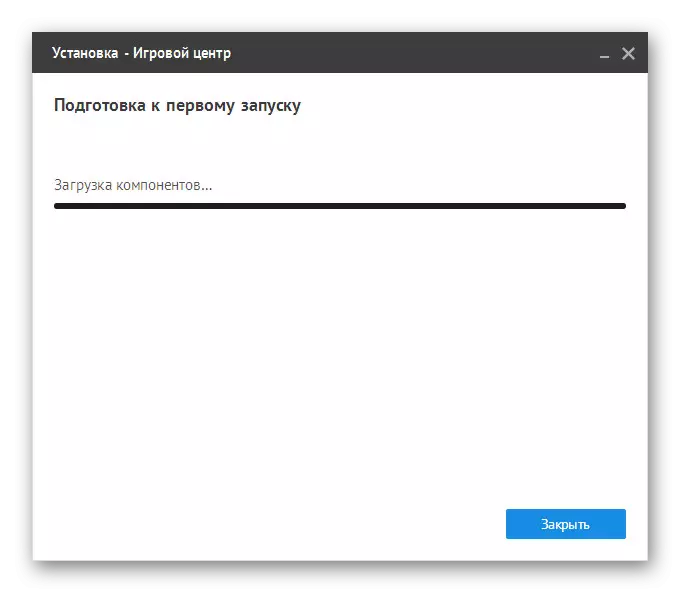
Agora, o programa começará automaticamente e solicitará que você autorize.
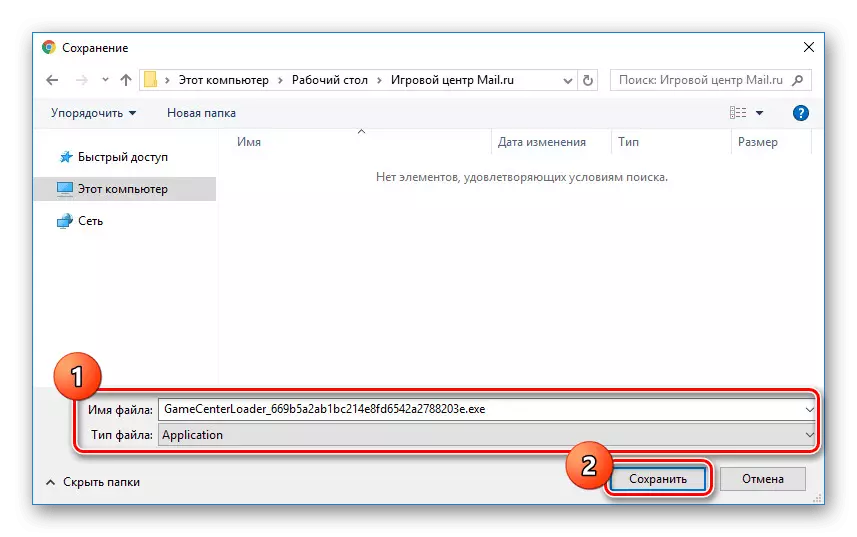
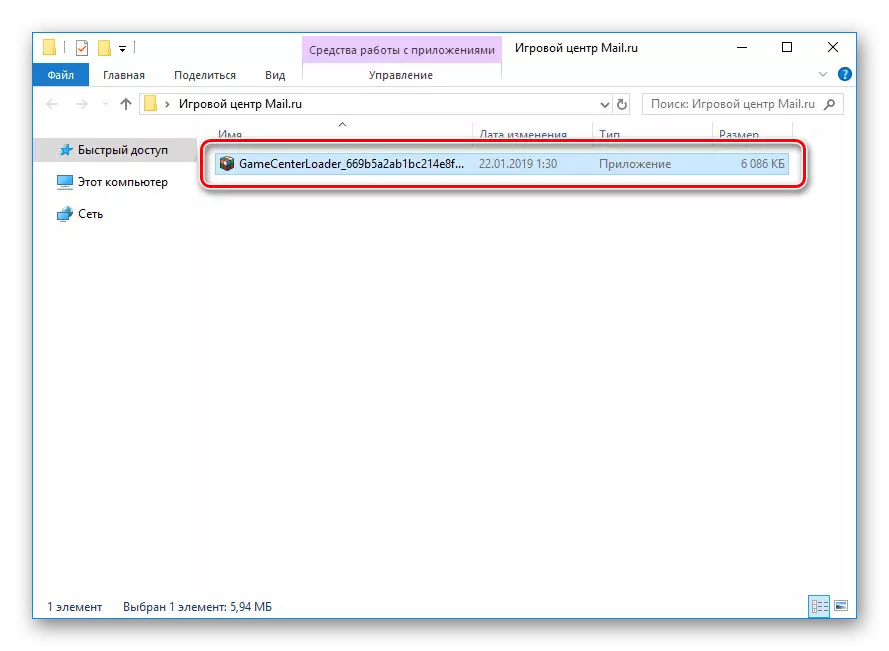
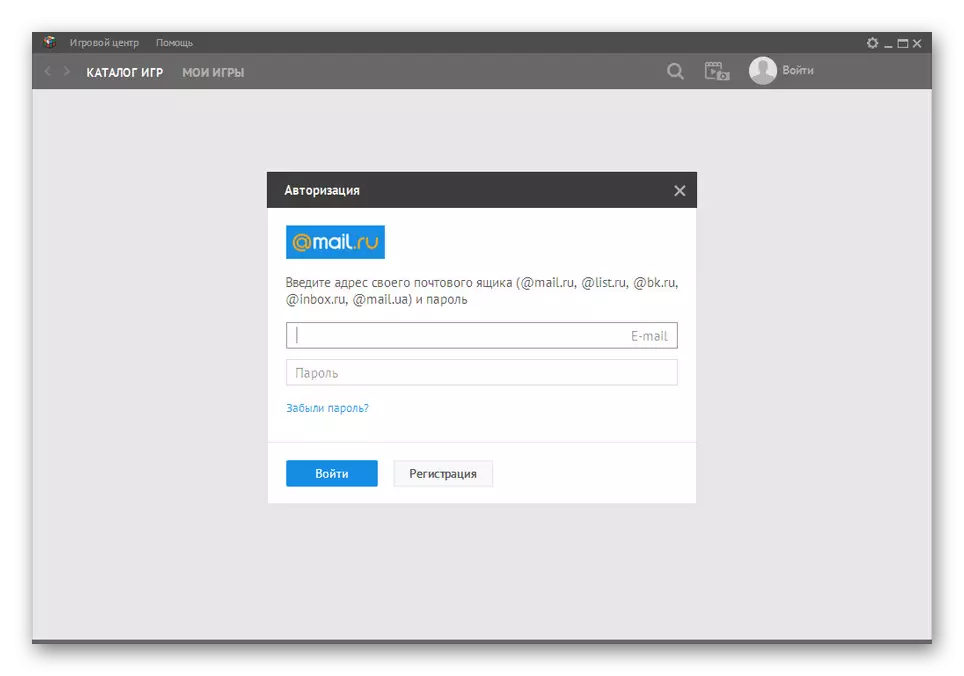
Nesse caso, a instalação do software não requer uma variedade de ações, mas muito dispendiosa. De uma forma ou de outra, é necessário esperar que a instalação seja concluída, para que no futuro não encontre erros no Centro de Trabalho Mail.ru.
Cliente de correio
Entre os usuários ativos que preferem a coleta de mensagens de vários serviços em um só lugar, o Microsoft Outlook goza da maior popularidade. Com isso, você pode gerenciar o Mail.ru mail, sem visitar o site correspondente para isso. Você pode se familiarizar com o procedimento de configuração do cliente de correspondência em um manual separado.
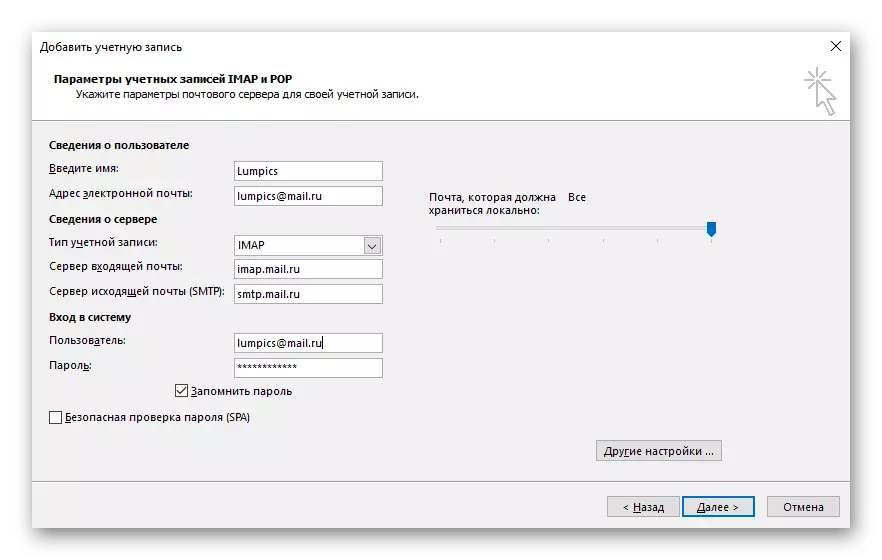
Leia mais: Configurar o MS Outlook para mail.ru
Como alternativa, você também pode usar algumas outras opções de software.
Leia mais: Definir mail.ru em clientes postais
página inicial
Uma menção separada como parte do tópico do nosso artigo é digna de configurações do navegador, permitindo que você instale o Mile.Ru Services como principal. Então, guiado por nossa instrução, você pode alterar a página inicial do navegador no mail.ru. Isso permitirá que você use a pesquisa e outros recursos padrão.
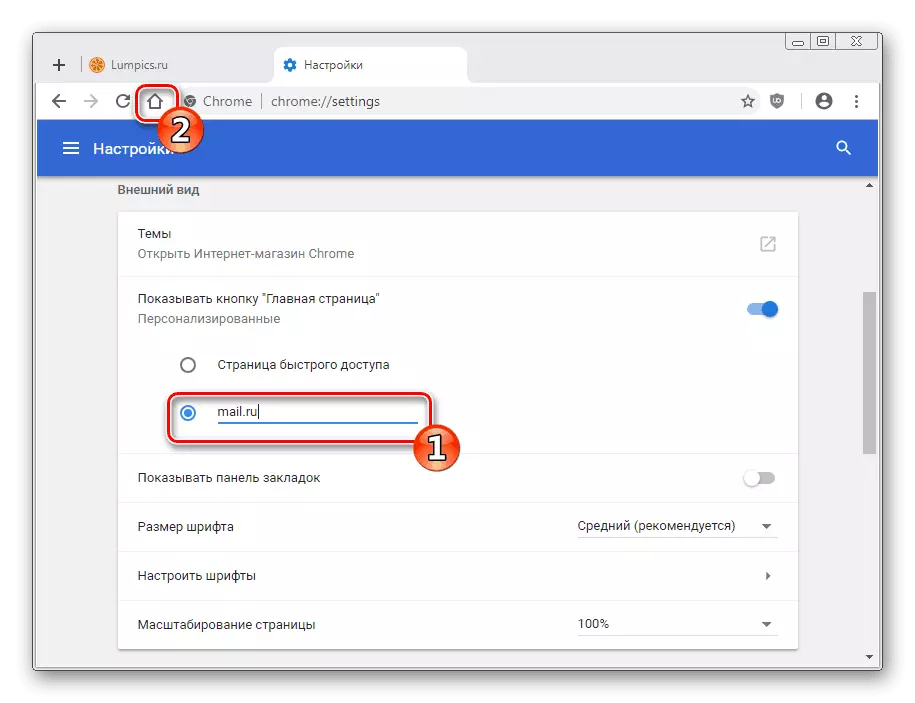
Leia mais: Instalar Mail.ru Iniciar Página
Apesar do alto nível de segurança de qualquer serviço ou programa de Mail.ru, tal software pode afetar adversamente o computador, consumindo muitos recursos. Devido a isso, a instalação só deve ser executada se você for um usuário ativo do Centro de Game, Agente ou Mail, sem esquecer a configuração manual.
Veja também: Como usar a "Mail.ru Cloud"
